Az xApp-ok a 3DEXPERIENCE platform böngészőben futtatható 3D-s tervezésre, modellezésre alkalmas applikációinak összefoglaló neve és természetesen folyamatosan fejlődnek. Rengeteg újdonságot hozott ez az év is és ebben a cikkben sorra vesszük a 10 legjobbat.
- 1.2D Rajzkészítés | Manufacturing Definition Creator – műszaki rajzkészítés a böngészőben
- 2.Üdvözlő app | 3D Creator – Személyre szabott köszöntőablak
- 3.Smart Mate, Tervezési asszisztens mesterséges intelligenciával | 3D Creator – Készítsen összeállításokat gyorsabban
- 4.Net Surfacing | 3D Sculptor – Készítsen könnyen szabad formájú felületeket jól ismert CAD eszközökkel
- 5.3D nyomtatáshoz kiosztás és orientáció optimalizáció | 3D Creator – Takarítson meg időt a 3D nyomtatásra szánt alkatrészek esetében
- 6. BOM Listák | Manufacturing Definition Creator – Jelenítse meg összeállításait átláthatóan, és jelölje a fontos szerelési információkat
- 7.Automatikus Sarok Vágás | 3D Structure Creator – Takarítson meg időt az automatikus sarok kezelési folyamatokkal
- 8.Felismerés Parancs | 3D SheetMetal Creator – Növelje a termelékenységet hagyományos modellezési funkciók segítségével összetett lemezalkatrészek létrehozásánál
- 9.Kijelölés gyorsítók | 3D Sculptor – Gyorsítsa fel a kijelölési folyamatokat, hogy könnyebben formálhassa a sub-D modelleket
- 10. Falvastagság analízis | 3D Mold Creator – egyenletes falvastagság biztosítása és a tervezés integritásának javítása annak ellenőrzésével, hogy az alkatrészek megfelelően kitöltődnek-e
A Manufacturing Definition Creator egy egyedülálló megoldás, amelynek segítségével a 3D-s gyártási információkat (PMI) és a 2D műszaki rajzokat egyszerűen létrehozhatja. Továbbá ez a szerepkör lehetővé teszi a 3D modell-alapú definíciós (MBD) vagy a 2D-s megközelítést, ezzel lebontva a 3D és a 2D közötti falat. Kihasználhatja a modell-alapú munkafolyamatok egyszerűségét, ugyanakkor rugalmasságot is biztosít a meglévő gyártási folyamatokhoz, amelyek továbbra is 2D rajzokat használnak.
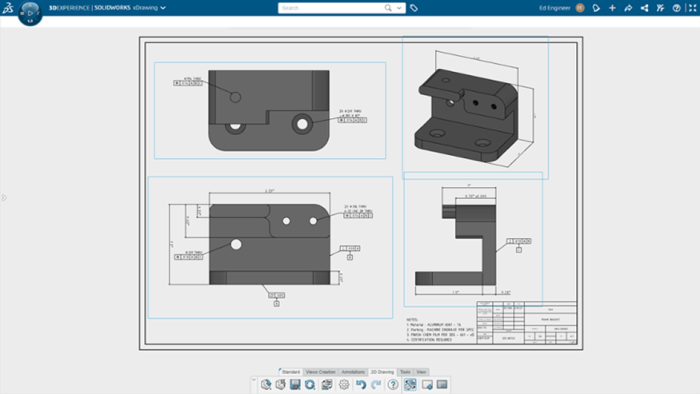
Akár teljesen új, akár kezdő felhasználó vagy, a 3D Creator parametrikus tervezői szerepkörében működő Welcome alkalmazás segít, hogy gyorsan hozzáférjen a szerepköreihez és alkalmazásaihoz. Közvetlenül az alkalmazásból hozzáférhet hasznos forrásokhoz, például oktatóanyagokhoz, a SOLIDWORKS online közösségihez, és még a szerepkörei között is válthat. A Learning Centerben például tippeket talál az elinduláshoz, rövid oktatóvideókat, és akár részletesebb oktatóvideókhoz is hozzáfér. Minta fájlokat is találhat itt, amik segítségével megnézheti a különböző szerepkörök funkcionalitásait.
A szerepkörök mellett, közvetlenül az Welcome alkalmazásból hozzáfér kollaborációs és menedzsment alkalmazásaihoz, például a 3DPlay-hez, a Bookmark Editor-hoz és még sok minden máshoz.
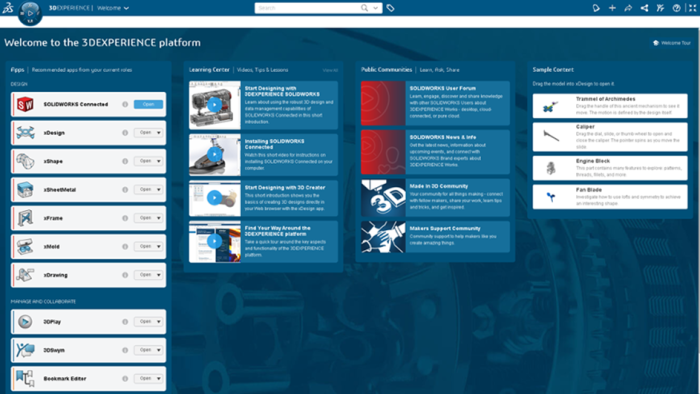
A Smart Mate egyike a sok mesterséges intelligencia-kompatibilis parancsnak, amelyek beépített gépi tanulási algoritmusokat használnak, ezek a parancsok a modellezési folyamatai alapján próbálnak segítséget nyújtani. A Smart Mate úgy működik, hogy egyszerűen a kényszerezni kívánt alkatrészt a helyére húzza és az app vizuálisan visszacsatolást ad, hogy ha az adott pozícióban elengedi akkor milyen kényszereket fog rárakni.
A Smart Mate parancs automatikusan elindul, ha egy komponenst egy másik komponens éléhez közel húz.
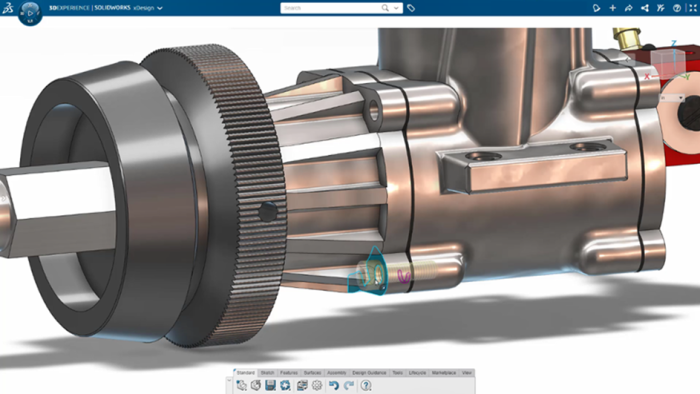
A 3D Sculptor szerepkörben a Net Surfacing parancs segítségével létrehozhatja saját primitívjeit loft-tal, peremfeltételekkel vagy söprés segítségével. Kezdje a felületek meghatározását az ismert parametrikus parancsok segítségével. Ezután használja a szabad formájú Sub-D modellezést a testreszabott primitív alakjának módosításához. Bármikor válthat a parametrikusan létrehozott felület és a Sub-D felület között is. A tervezés hatékonyságának növelése érdekében válasszthat az előre meghatározott primitívek közül, vagy létre hozhat sajátot a Net Surface paranccsal.
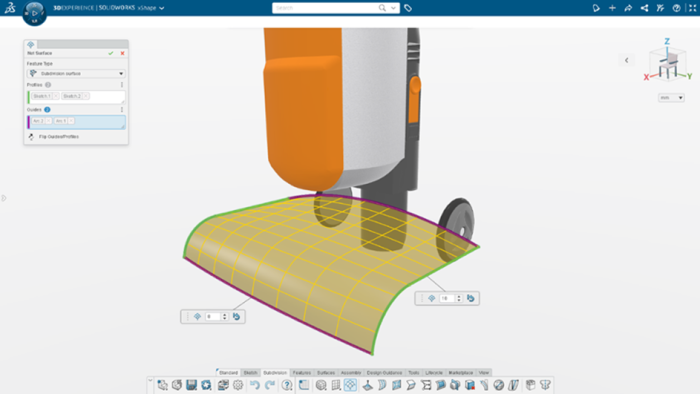
A Print3D funkció lehetővé teszi a kiválasztott alkatrészek automatikus elrendezését a 3D nyomtató digitális munkaterében. Ezzel időt takaríthat meg, mert nem kell manuálisan ezt megtennie, és a leghatékonyabb elrendezést sem nekünk kell ki kísérletezni, továbbá ez az alapanyag költségeket is csökkenti.

Részletesebb információkat tud átadni a 3D modellek és 2D rajzok segítségével amennyiben azokhoz egy darabjegyzék (BOM) is társul. A platformon létrehozott darabjegyzék-táblázatok automatikusan összekapcsolásra kerülnek rendszer információival a következetes, naprakész információk érdekében.
Szabja testre darabjegyzék-táblázatait az ismert táblázatszerkesztési funkciókkal, hozzáférhet az adott összeállításhoz tartozó, a platformon tárolt, csatolható információk széles skálájához például alkatrészmennyiségekhez, revíziókhoz, cikkszámokhoz stb.
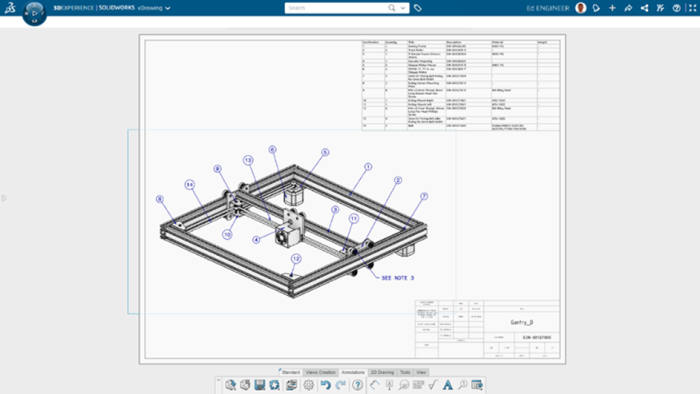
Készítsen pontos, gyártásra kész szerkezetterveket, és csinálja ezt gyorsan a 3D Structure Creator segítségével. Az Automatikus sarok vágás parancs csak egyike a sok, tervezési idő lecsökkentésére szánt funkcióknak. Lehetővé teszi az elemvégek automatikus levágását a létrehozás során, így ezt nem kell megtennie utólag. Könnyen létrehozhat szerkezeti elemeket vázlatok, modellélek, pontok és síkok metszési vonalának alapján, vagy két elem között, csak jelölje be az Automatikus sarokvágás engedélyezése lehetőséget a sarkok és végpontok automatikus kezeléséhez.
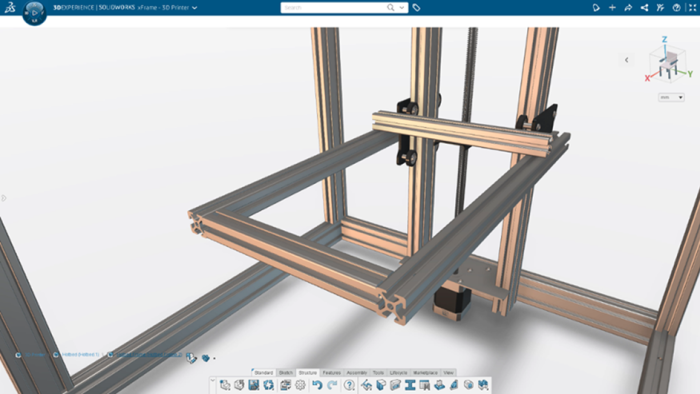
A 3D SheetMetal Creator könnyen használható asszociatív parametrikus lemeztervező eszközöket kínál. A Felismerés parancs például tud kezelni tömör test, illetve felületmodelleket is, így könnyedén hozhat létre összetett lemezalkatrész formákat, ezzel csökkentheti a bonyolult tervezési munkafolyamatok számát. Továbbá a „Thin” opció tömör testekhez és felületekhez automatikusan tud generálni terítéket az olyan gyártáshoz, amely nem igényel héjas vagy egyenletes falvastagságú geometriát.
A parancson belül testre szabhatja a lemezvastagságot, hajlításokat, hasításokat, réstávolságokat is.

Számos új, kijelölést gyorsító funkció érhető el a kontextus eszköztárból, továbbá a Shift gomb használata is sokat segíthet kívánt kijelölés gyors és egyszerű eléréséhez.
Ha érintő élek vagy felületek csoportját kell kijelölnie, használhatja Select Tangency parancsot a felugró kontextus eszköztáron. Ha egy felületet határoló éleket szeretne kijelölni használhatja a Corner Loop parancsot. A gyűrött élek kijelölésére is van egy külön parancs (Select Crease), illetve a Shift gombos kijelölés is követi ezeket az éleket amennyiben azok folytatólagosak.
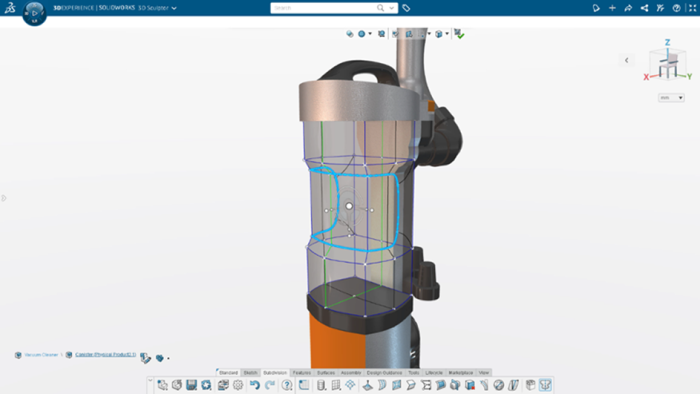
A 3D Mold Creator egy speciális, formaszerszám-tervezési funkcionalitást biztosító 3DEXPERIENCE applikáció, amely lehetővé teszi a formamag, az üregek és a betétek gyorsabb, és automatizált tervezését. A Falvastagságellenőrző eszköz például lehetővé teszi az ellenőrzést gördülő golyós „Sphere” módszerrel vagy a normál távolságot figyelő „Ray” módszerrel. Könnyedén azonosíthatja a különböző falvastagságtartományokat színek segítségével, emellett manuálisan is kivizsgálhatja a kritikus területeket, ha kijelöli a vizsgálni kívánt részt.

Ha esetleg még nem ismered a 3DEXPERIENCE Platformot: https://eurocad.hu/szoftverek/3dexperience-a-felho-alapu-plm-megoldas/
Itt egy rövid videó is figyelmedbe ajánlunk: https://www.youtube.com/watch?v=WESCbSpMzyg
